怎么把word图标放到桌面上 Win10如何将Microsoft Word添加到桌面
更新时间:2025-04-13 15:58:09作者:xtyang
在Windows 10操作系统中,将Microsoft Word添加到桌面可以让我们更快捷地访问这款办公软件,要实现这一操作,可以通过简单的步骤来完成。我们需要找到Microsoft Word的程序图标,然后右键点击图标,选择发送到选项,再选择桌面(快捷方式),就可以将Word的图标添加到桌面上了。这样一来我们就可以随时随地打开Microsoft Word,方便快捷地进行办公工作。
具体方法:
1.打开电脑桌面没有word文档的快捷方式。

2.打开开始菜单,点击microsoft office,在microsoft word图标上右击。
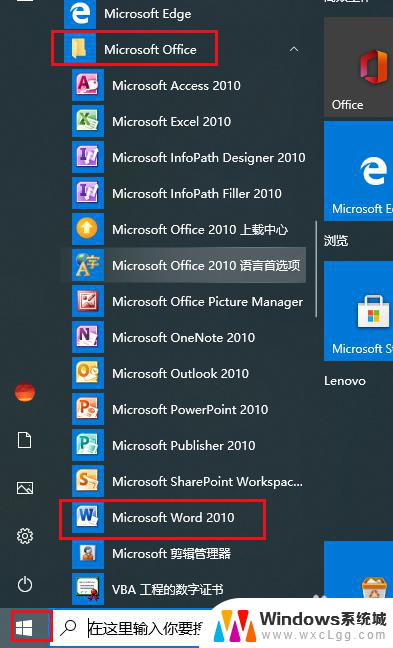
3.打开菜单,点击更多,打开文件位置。
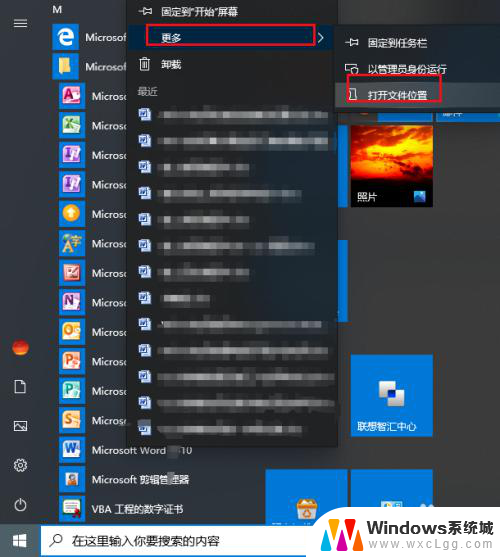
4.可以看到microsoft office程序所有图标都在这里,在word图标上右击。点击发送到,桌面快捷方式。
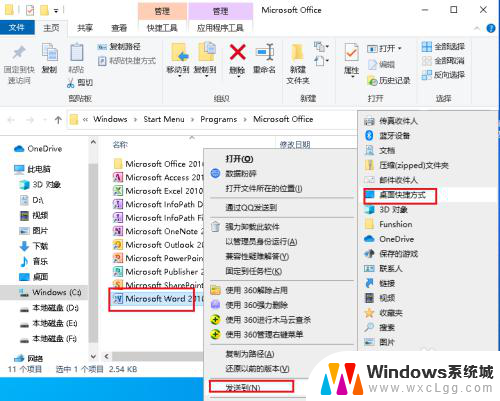
5.回到桌面word文档的快捷方式添加完成。

6.可以使用上边方法都常用的excel、PPT都添加到桌面方便使用。
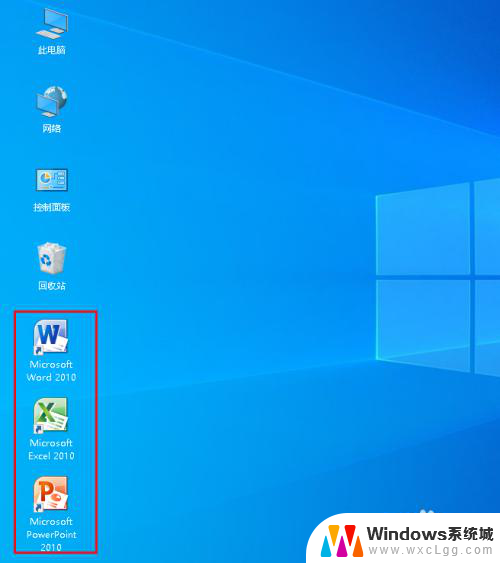
7.注意:win10系统和以前版本不一样,不能从开始菜单直接发送快捷方式。只能从程序位置文件夹发送添加。
以上就是怎么把word图标放到桌面上的全部内容,如果有遇到这种情况,那么你就可以根据小编的操作来进行解决,非常的简单快速,一步到位。
怎么把word图标放到桌面上 Win10如何将Microsoft Word添加到桌面相关教程
-
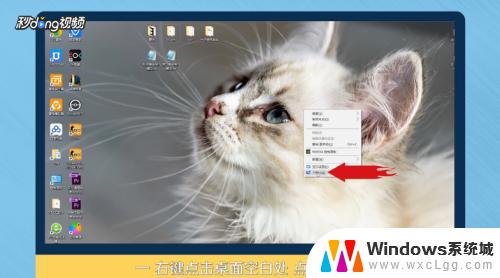 win10此电脑怎么添加到桌面 Win10如何将此电脑添加到桌面图标
win10此电脑怎么添加到桌面 Win10如何将此电脑添加到桌面图标2023-10-09
-
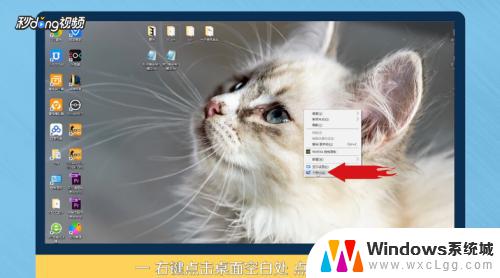 win10 此电脑放在桌面 Win10如何将此电脑添加到桌面图标
win10 此电脑放在桌面 Win10如何将此电脑添加到桌面图标2023-10-20
-
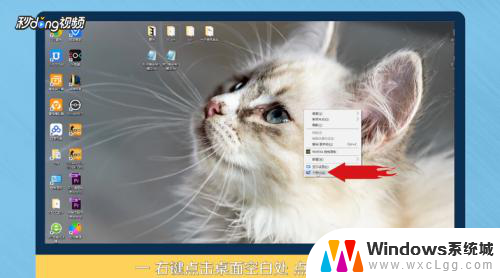 怎么此电脑添加到桌面 Win10如何将此电脑图标固定到桌面
怎么此电脑添加到桌面 Win10如何将此电脑图标固定到桌面2023-12-10
-
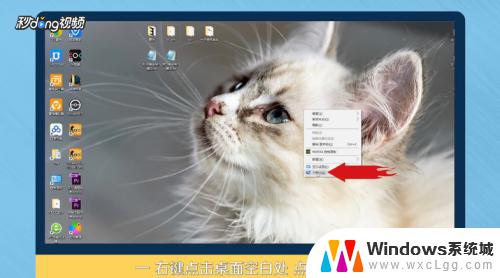 win10怎么把此电脑图标添加到桌面 Win10如何将我的电脑添加到桌面
win10怎么把此电脑图标添加到桌面 Win10如何将我的电脑添加到桌面2023-10-21
-
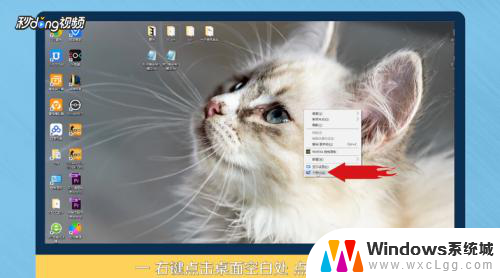 怎么添加此电脑到桌面 Win10如何把此电脑添加到桌面
怎么添加此电脑到桌面 Win10如何把此电脑添加到桌面2024-06-18
-
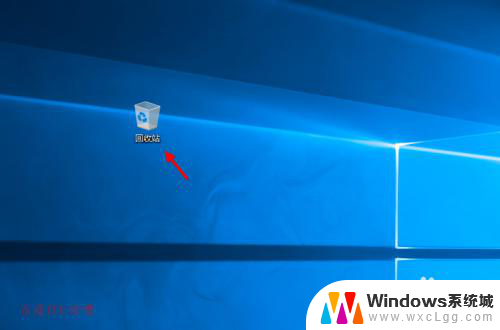 windows10如何把我的电脑图标放到桌面 Win10如何将我的电脑快捷方式放到桌面上
windows10如何把我的电脑图标放到桌面 Win10如何将我的电脑快捷方式放到桌面上2023-11-15
- 如何添加计算机图标到桌面 win10怎么在桌面上添加计算机图标
- win10桌面网络图标怎么调出来 Win10如何将网络图标添加到桌面
- windows10怎样把我的电脑放到桌面 如何在Win10上将我的电脑放到桌面上
- 怎么设置此电脑在桌面 Win10如何将我的电脑添加到桌面
- win10怎么更改子网掩码 Win10更改子网掩码步骤
- 声卡为啥没有声音 win10声卡驱动正常但无法播放声音怎么办
- win10 开机转圈圈 Win10开机一直转圈圈无法启动系统怎么办
- u盘做了系统盘以后怎么恢复 如何将win10系统U盘变回普通U盘
- 为什么机箱前面的耳机插孔没声音 Win10机箱前置耳机插孔无声音解决方法
- windows10桌面图标变白了怎么办 Win10桌面图标变成白色了怎么解决
win10系统教程推荐
- 1 win10需要重新激活怎么办 Windows10过期需要重新激活步骤
- 2 怎么把word图标放到桌面上 Win10如何将Microsoft Word添加到桌面
- 3 win10系统耳机没声音是什么原因 电脑耳机插入没有声音怎么办
- 4 win10怎么透明化任务栏 win10任务栏透明效果怎么调整
- 5 如何使用管理员身份运行cmd Win10管理员身份运行CMD命令提示符的方法
- 6 笔记本电脑连接2个显示器 Win10电脑如何分屏到两个显示器
- 7 window10怎么删除账户密码 Windows10删除管理员账户
- 8 window10下载游戏 笔记本怎么玩游戏
- 9 电脑扬声器不能调节音量大小 Win10系统音量调节功能无法使用
- 10 怎么去掉桌面上的图标 Windows10怎么删除桌面图标